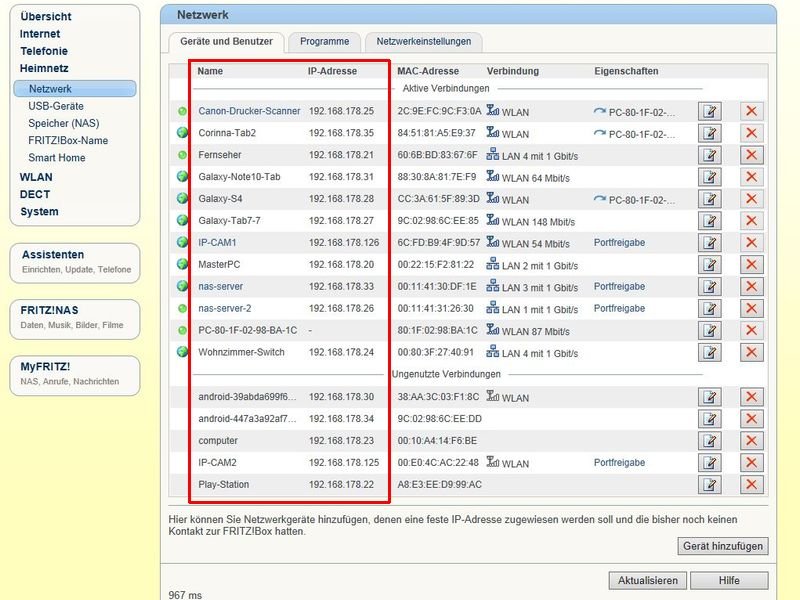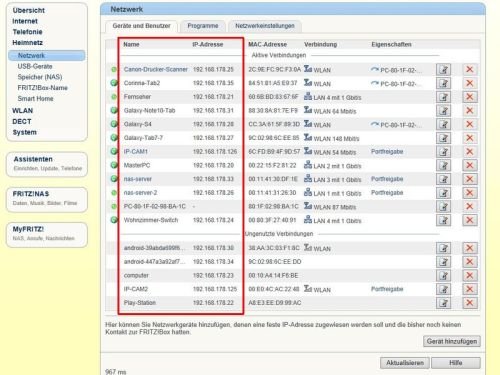28.10.2015 | Netzwerk
Das eigene WLAN bricht dauernd zusammen oder ist, besonders in den Abendstunden, unsagbar lahm? Das muss nicht sein – besonders dann nicht, wenn man in der Nähe des Routers sitzt.
Dann kann man nämlich statt WLAN auch einfach auf das gute alte Ethernet zurückgreifen. Ethernet wird immer schneller und arbeitet zuverlässiger als drahtlose Netzwerke. Wenn man regelmäßig auf eine konstante Internetverbindung angewiesen ist, sollte man Ethernet verwenden. Es ist schneller.
Bei WLAN gibt es zudem viele Faktoren, die eine drahtlose Verbindung stören können wie dicke Wände, oder auch die Anzahl der benachbarten Drahtlos-Netze, die auf ähnlichen Funk-Kanälen senden.
Manchmal wirkt ein einfaches Ethernet-Kabel also Wunder.


22.09.2015 | Hardware
Wenn ein Drucker läuft und läuft und läuft, ist das gut. Umso schlimmer, wenn das nicht klappt. Woran das liegen kann, verraten die folgenden Tipps.
Schritt 1: Einfache Lösungen
Zeigt der Drucker eine Fehlermeldung an, oder leuchtet eine Warnlampe? Man sollte prüfen, ob genug Papier in der Kassette liegt, dass das USB-Kabel angeschlossen oder der Drucker mit dem Drahtlos-Netzwerk verbunden ist. Handelt es sich um einen WLAN-Drucker, kann man auch eine Kabel-Verbindung probieren.
Schritt 2: Alte Drucker
Manchmal sind auch noch alte Drucker installiert und als Standarddrucker festgelegt. In diesem Fall klickt man mit der rechten Maustaste auf den korrekten Drucker, um ihn dann als neuen Standard zu definieren.
Schritt 3: Fehlersuch-Tools
Microsoft hat ein Diagnosetool für Druckerprobleme, das sich kostenlos herunterladen lässt. Auch HP hat für die hauseigenen Geräte ein passendes Hilfsprogramm am Start, den Print and Scan Doctor.


15.09.2015 | iOS
Ab 16. September steht es zur kostenlosen Aktualisierung bereit: Mit dem neuen iOS 9 werden Apps einfacher, Siri lernt neue Tricks, und dank verbessertem Multitasking kann der Nutzer mehrere Aufgaben gleichzeitig erledigen. Hier steht, wie man sein iPhone oder iPad updatet.
Vor Beginn der Aktualisierung sollte man auf jeden Fall eine vollständige Datensicherung aller Inhalte des Mobilgeräts durchführen. Am einfachsten geht das, indem das iPhone oder iPad zunächst per USB-Kabel an den PC oder Mac angeschlossen wird. Dann in der sich öffnenden iTunes-Software oben auf das Symbol des Geräts klicken. In der anschließend erscheinenden Übersicht findet sich auch ein Button zum Erstellen eines Backups.
Nach dem Sichern der Daten kann die neue Software direkt im Mobilsystem heruntergeladen und eingespielt werden. Dazu wird auf „Einstellungen, Allgemein, Softwareaktualisierung“ getippt. Hier wird einem das verfügbare Upgrade auf iOS 9 automatisch angeboten. Jetzt noch dem Lizenzvertrag zustimmen, dann kann die neue Systemversion installiert werden. Während der Installation wird das iPhone oder iPad automatisch neu gestartet.


16.04.2015 | Netzwerk
Wer in einem Hotel (oder bei einem Kunden) kein WLAN antrifft, sondern einen kabelgebundenen Internetzugang, der kann sein Notebook mit einem Ehternetkabel verbinden.
Dazu verbindet man den Laptop mit einem Ethernetkabel, das andere Ende kommt in den Switch oder die Wandbuchse. Doch was kann man tun, wenn das eigene Gerät nicht über einen Ethernet-Netzwerkanschluss verfügt, wie etwa viele aktuelle Ultrabooks?
Für diesen Fall gibt es ebenfalls eine Lösung: Die Rede ist von einem Ethernet-Adapter, der per USB angeschlossen wird und die fehlende Netzwerkbuchse ergänzt. Die gibt’s im Internet zu kaufen, für wenig Geld.

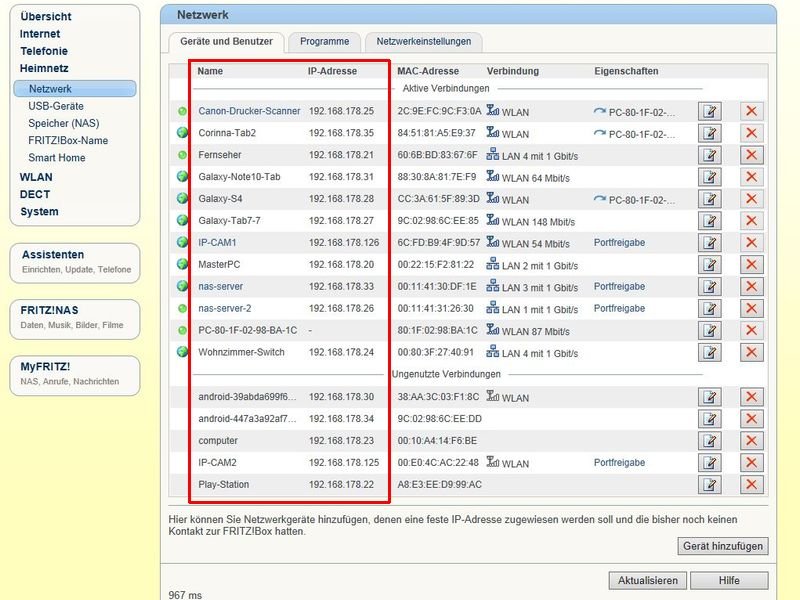
14.10.2014 | Tipps
Um auf die Computer und weiteren Geräte in Ihrem Heimnetzwerk zuzugreifen, müssen Sie oft deren IP-Adressen kennen. Welches Gerät hat welche Adresse vom Router zugewiesen bekommen? Ein Blick in die Einstellungen Ihres Routers gibt Auskunft.
In der Anleitung zu Ihrem WLAN-Router finden Sie die Adresse, die Sie im Browser eingeben müssen, um auf die Konfigurations-Oberfläche zuzugreifen. Bei vielen Fritz-Boxen ist das „192.168.178.1“. Nach der Eingabe Ihres Kennworts wechseln Sie zum Bereich „Heimnetz“.
Jetzt erscheint eine Liste aller Geräte, die entweder per Kabel oder über eine drahtlose Verbindung mit Ihrem Router verbunden sind. Neben dem jeweiligen Geräte-Namen ist dabei auch die IP-Adresse angegeben, die dem Gerät zugewiesen wird. So müssen Sie nicht sämtliche möglichen Adressen durchprobieren.
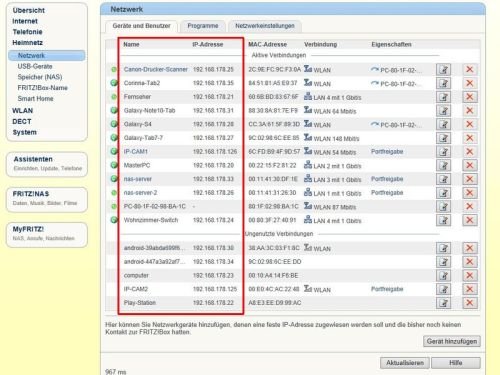

18.07.2014 | Tipps
Nach einem Unwetter funktioniert die Internet-Verbindung manchmal nicht mehr korrekt. Die Ursache ist dann entweder ein Geräte-Schaden, etwa durch eine Überspannung, oder eine Störung aufseiten der Telekom. Hier die nötigen Erste-Hilfe-Schritte:
Schlägt ein Blitz in Ihrer Nähe ein, entstehen starke Spannungs-Felder, die sich auf elektrische Geräte auswirken. Davon sind auch Telefone, PCs und Router betroffen. Wurde das Gerät nicht hardwareseitig beschädigt, ist das Problem mit einem Neustart gelöst:
- Als Erstes fahren Sie den PC herunter.
- Dann ziehen Sie die Stromkabel folgender Geräte aus der Steckdose:
Basis-Station von schnurlosem Telefon, WLAN-Router, Kabel-Modem, Faxgerät, Telefonanlage, Anrufbeantworter, Media-Receiver
- Haben Sie einen ISDN-Anschluss, ziehen Sie den Telefonstecker des NTBA aus der Telekomdose in der Wand.
- Warten Sie jetzt zwei Minuten.
- Dann stecken Sie alle soeben ausgesteckten Kabel wieder ein.
- Warten Sie eine Minute.
- Fahren Sie den PC wieder hoch.


08.02.2014 | Tipps
Jeder kennt das ewige Problem mit USB-Kabeln: Will man sie einstecken, hält man sie bestimmt falsch herum. Denn bei USB-Steckern ist es eben nicht egal, in welcher Richtung Sie sie einstöpseln. Ein neuer Standard will das ändern.
Der USB-C-Standard, der Mitte 2014 fertig werden soll, verbessert die Anschlüsse in mehreren Hinsichten:
- Kleinere Größe, ähnlich wie der heutige USB 2.0-B-Mikrostecker
- Kabel lässt sich in beiden Richtungen einstecken
- Geräte lassen sich einfacher aufladen, je nach Leistungsaufnahme
Außerdem ist der neue Anschluss vorbereitet für zukünftige Änderungen im USB-Standard. Für bestehende Anschlüsse soll es übrigens Adapter geben.


14.11.2013 | Netzwerk
Kunden von Kabel Deutschland haben in den letzten Tagen Post von ihrem Provider bekommen. Denn der Kabelbetreiber hat etwas vor mit den Kunden: Widersprechen diese nicht, will Kabel Deutschland per Fernkonfiguration die Modems der Kunden zu einem Hotspot machen. Auf diese Weise soll Deutschland mit einem Netzwerk von offenen WLANs überzogen werden. Jeder, der sein eigenes Modem zum Hotspot macht, darf umgekehrt auch alle WLAN-Hotspots anderer Kabel-Deutschland-Kunden kostenlos nutzen.
Die Idee ist grundsätzlich gut. Was vielen Kunden allerdings aufstößt, ist die Vorgehensweise des Kabel-Betreibers. Die Kunden müssen innerhalb von sechs Wochen widersprechen, wenn sie nicht wollen, dass ihr Kabel-Modem zu einem Hotspot umfunktioniert wird. Auch sorgen sich manche Kunden um die Sicherheit oder um ihre Bandbreite. Doch Kabel Deutschland versichert: Die Bandbreite wird entsprechend erweitert, so dass der Kunde keinerlei Beeinträchtigung spüren dürfte. Außerdem soll jeder Hotspot-Nutzer eine individuelle IP-Adresse erhalten und keinerlei Zugriff auf die Daten des Modem-Besitzers haben.
Die Deutsche Telekom versucht mit WLAN to go ein ähnliches Konzept umzusetzen. Hier werden die Kunden allerdings angeworben, an dem Projekt mitzumachen. Niemand muss widersprechen.